如何将歌曲移入 Spotify 2025 年移动/桌面上的播放列表
“我更喜欢我的曲目 Spotify 根据我想要的播放列表排列。 但是,我不确定 如何将歌曲移入 Spotify 播放列表。我希望有人能帮助我。”
拥有数百万首曲目和内容 Spotify 平台有,一些用户创建自己的播放列表是很正常的。如果您是熟悉特定播放列表中曲目的主播之一,也许您已经拥有了自己的 Spotify 播放列表歌曲顺序已定。听完一首曲子之后还要一遍又一遍地滚动来寻找您想听的曲目,这确实有点烦人。好了,这一切以及进行多次点击和点击都结束了!
在这里,您将学习如何将歌曲移入 Spotify 播放列表实现你喜欢的安排!让我们立即进入第一部分,学习如何重新排列歌曲的详细指南 Spotify 播放列表桌面。如果您有兴趣 Spotify 在手机上更改播放列表歌曲顺序,您可以参考第二部分中提供的信息。
另请参阅:
如何编辑 Spotify 播放列表:2024 年最佳方式指南
文章内容 第 1 部分:如何重新排列歌曲 Spotify 桌面播放列表第 2 部分:如何将歌曲移入 Spotify 移动设备上的播放列表第 3 部分。如何改变 Spotify 所有设备上的播放列表歌曲顺序部分4。 概要
第 1 部分:如何重新排列歌曲 Spotify 桌面播放列表
使用您的桌面,如何将歌曲移入的过程 Spotify 播放列表非常简单。 使用的 Spotify 桌面应用程序实际上是特别推荐给初学者或初学者的。实际上,重新编排歌曲的过程 Spotify 桌面上的播放列表可以通过两种方式完成 - 排序和自定义。当然,两者都会在这里介绍。
方法 1. 如何重新排列歌曲 Spotify 桌面上的播放列表按排序
如何对歌曲进行排序 Spotify 播放列表?如果您想尝试将歌曲移入 Spotify 通过对您的曲目进行排序来在桌面上播放列表 Spotify 播放列表,您可以使用以下步骤。
步骤1。使用您的桌面, 发射 无论是 Spotify 应用程序或使用网络播放器。 这是为了让您轻松查看侧边菜单以及您创建和喜欢的内容 Spotify 播放列表。
步骤#2。 选择特定的播放列表 您想要继续工作并单击它。
步骤#3。您应该注意到,在新视图中,顶部有一些列可供您选择项目的列出方式。在这里,您可以根据需要开始移动或更改顺序。为了快速排序曲目,您可以使用列标题中的选项 - 标题、专辑、添加日期或持续时间 (时钟图标)。一旦“V 形向下图标”已被勾掉。
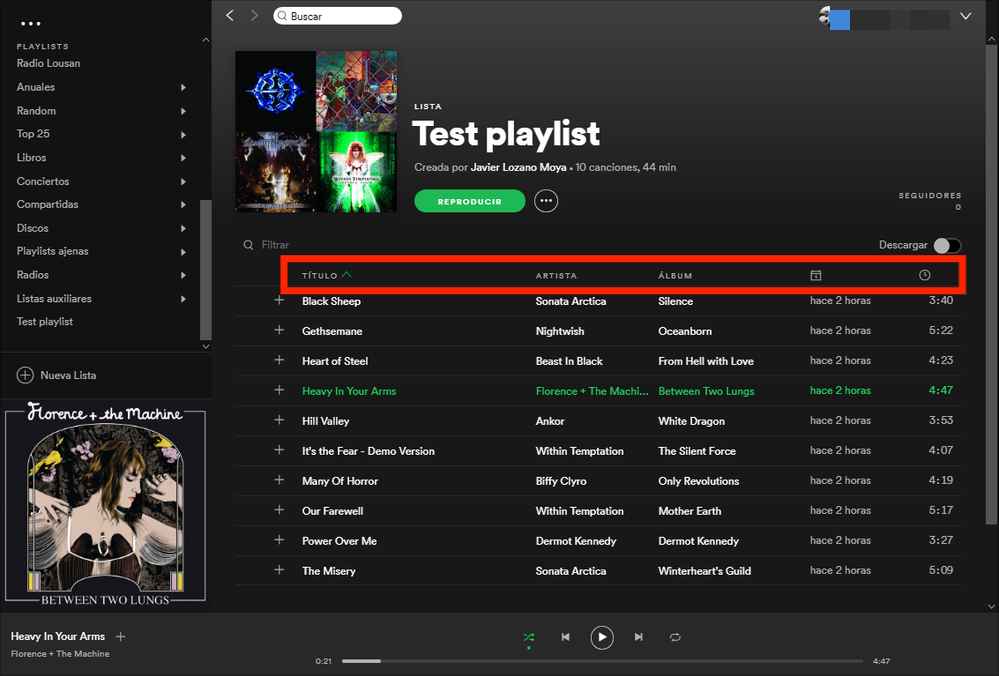
如果您想知道为什么某些列不显示,您所要做的就是调整应用程序的屏幕尺寸。这样,将会显示更多的列。即使是隐藏的也会显示出来。也供您参考,绿色“向下箭头和向上箭头您将在所选选项旁边看到的图标表示曲目如何按特定顺序排序。再次单击该列将反转当前顺序。
方法 2. 如何重新排列歌曲 Spotify 通过自定义在桌面上播放列表
在向您介绍如何将歌曲移入之后 Spotify 通过排序使用您的桌面播放列表,我们现在将分享如何通过自定义来完成它。这 ”定制订单在这种情况下必须设置”功能。这是需要做的事情。
步骤1。 启动 Spotify 桌面应用程序。当然,使用您的帐户凭据, 登录。侧面菜单应显示在屏幕上。 单击特定的播放列表 你想用。
第2步。 在您希望更改或自定义顺序的所选播放列表上,只需向下滚动以找到要放在播放列表中您喜欢的位置的曲目或几首歌曲。 如果播放列表中有很多歌曲,也可以借助搜索工具进行定位。
步骤#3。 如果您希望某首歌位于顶部,您可以将其拖放到顶部位置。 现在,如果您正在寻找要移动的多首歌曲,只需一次选择它们并将它们拖到想要的位置。 拖拽过程中,要时刻注意绿线和显示的信息,以免出错。
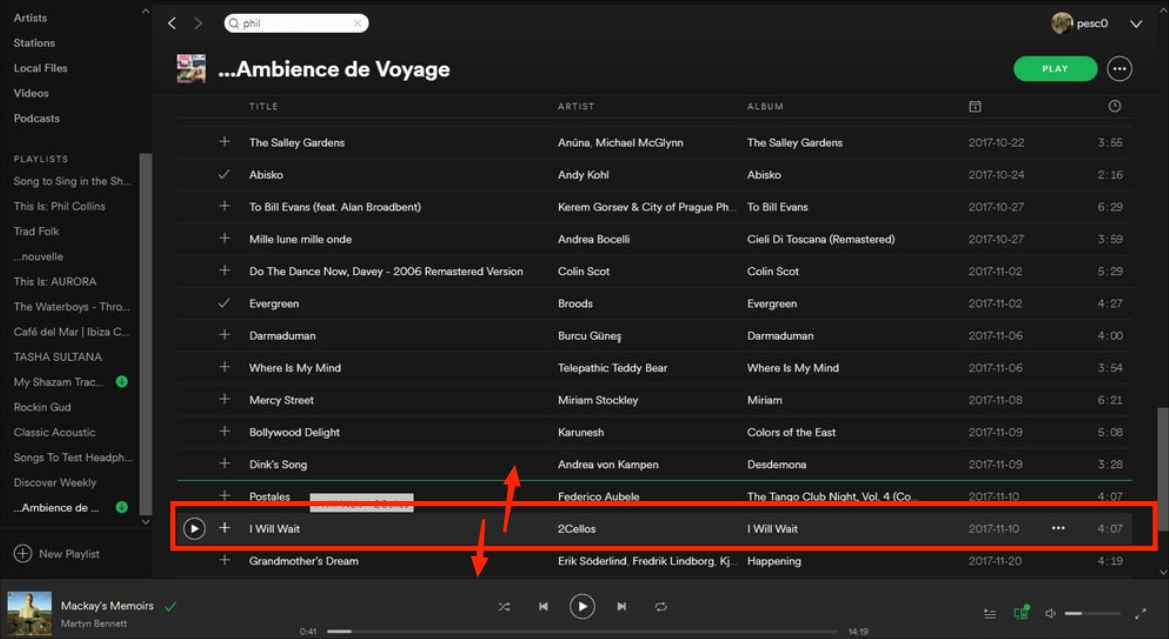
现在,请记住,当您希望歌曲以“自定义顺序”显示时,排序选项必须保持为“自定义顺序”。 所有其他排序选项都将显示为灰色。 如果您愿意,您可以随时保留或更改它。
第 2 部分:如何将歌曲移入 Spotify 移动设备上的播放列表
实际上,第一部分中介绍的两个过程都是如何将歌曲移动到 Spotify 桌面上的播放列表也可以在移动设备上完成。我们将在这里进一步解释并展示细节。
方法一、自定义 Spotify 移动设备上的播放列表歌曲顺序
如何重新排列歌曲 Spotify 播放列表?如果你有“定制订单” 功能已在桌面上启用,您也可以按照以下步骤在移动设备上执行此操作。
步骤1。 在您的移动设备上,启动 Spotify 应用程序。轻敲 ”会员服务“ 下一个。
第2步。在屏幕顶部,您可以看到“播放列表气泡”。点击它。
步骤#3。在“播放列表”选项,点击“向下箭头或向上箭头” 图标启动“按菜单排序“。
步骤#4。 选择 ”定制订单“ 下一个。

方法二、使用“排序”进行更改 Spotify 播放列表歌曲顺序
与桌面相同,您也可以在移动设备上使用排序。 您要做的过程也与第一部分中解释的相同。 您还可以看到“排序依据”菜单。
第 3 部分。如何改变 Spotify 所有设备上的播放列表歌曲顺序
学习如何移动歌曲 Spotify 播放列表和安排他们的订单是非常有益的。 但是,有一天,您可能会看到一些已变灰并且订单已被破坏或更改。 好吧,如果您有高级计划,最好下载它们。 但是,如果您使用的是免费版本怎么办? 你怎么能下载那些 Spotify 您还希望永久保存并制作的歌曲 Spotify 更改所有设备上的播放列表歌曲顺序?
在这种情况下,我们建议使用可靠的应用程序,例如 TunesFun Spotify Music Converter. 在这个专业转换器的帮助下,您可以轻松地进行 下载 Spotify 歌曲 因为他们的 DRM 保护可以很容易地被这个应用程序删除。 因此,例如,允许在任何媒体播放器和设备上进行访问,您可以 玩 Spotify 在PS4上、Alexa 或 Chromecast。
此外,此应用程序支持将曲目转换为常见格式,如 MP3、FLAC、WAV 或 AAC。 由于这工作得非常快,您应该期望输出文件在几分钟内准备就绪。 您不必担心丢失曲目的原始质量、ID 标签和元数据信息,因为所有这些都将得到保留。
如果您需要客户或技术支持,团队将随时为您提供帮助。该工具还旨在适应所有用户——从初学者到专业人士。您可以点击下面的按钮立即免费试用!
这是有关如何使用该工具的指南 TunesFun Spotify Music Converter 在转换和下载期间 Spotify 歌曲。
步骤1。完成应用程序的安装需求后,安装并立即启动。在主屏幕上,从 添加 Spotify 待处理的歌曲。上传文件时应使用 URL 或拖放方法。

步骤#2。 选择输出格式 使用和修改所有其他输出参数设置。

步骤#3。您现在可以点击“转化率“或”全部转换”按钮让应用程序开始转换上传的曲目。当转换过程正在进行时,轨道的 DRM 保护也会被删除。

凭借此应用程序的快速转换速度,我们预计输出文件将在短短几分钟内准备就绪。这些现在应该是 DRM-免费且经过转换,因此可以在任何设备或媒体播放器上保存和访问它们。
部分4。 概要
如何重新排列我的歌曲 Spotify 播放列表?希望您现在已经学会了如何将歌曲移入 Spotify 播放列表。 幸运的是,该过程适用于台式机和移动设备。 了解有关此过程的详细信息确实是有益的。 除了分享关于移动歌曲的信息 Spotify 播放列表,我们确实希望分享 TunesFun Spotify Music Converter 也将为您带来优势。
发表评论